애플 프로 디스플레이 XDR과 마찬가지로 애플의 2021년형 14형 및 16형 맥북 프로 모델은 전문가 수준의 디스플레이 성능 및 사용자 지정 옵션을 제공합니다. 이 포스팅에서는 새로운 맥북 프로에서 디스플레이의 재생 재생률을 변경하는 방법을 알아보겠습니다.

새롭게 맥북 프로 모델의 경우 애플은 새로운 맥을 전문가들에게 더욱 매력적으로 만들기 위해 모든 노력을 기울였습니다. 이를 통해 강력한 애플 실리콘 칩과 더 많은 연결을 위한 추가 포트를 추가했을 뿐만 아니라 노트북에서 본 최고의 디스플레이를 포함했습니다.
14형 및 16형 모델 모두 고성능 모드와 더 많은 사용자 지정 옵션을 제공하는 Liquid Retina XDR 디스플레이를 탑재한 최초의 맥북입니다. 예를 들어, 최신 아이폰 13 및 아이패드 프로 모델에서도 볼 수 있는 애플의 120Hz 적응형 재생 빈도인 ProMotion을 갖춘 유일한 Mac 디스플레이입니다.
macOS에 추가된 사용자 정의 덕분에 ProMotion은 유일한 화면 재생률 옵션이 아닙니다. 또한 60Hz, 59.94Hz, 50Hz, 48Hz 및 47.95Hz로 조정할 수 있으며, 이는 편집 중인 비디오 콘텐츠에 화면 재생률을 일치시키려는 경우 모두 유용한 옵션입니다.
화면 재생률 설정하는 방법
요구 사항에 맞는 최적의 화면 재생률을 선택하는 방법을 알아보겠습니다. 일반적으로 비디오 콘텐츠의 프레임 속도의 두 배인 속도를 선택합니다.
메뉴 표시줄에서 애플 기호를 클릭하고 시스템 환경설정을 선택합니다.
1. 환경 설정 창에서 디스플레이 아이콘을 클릭합니다.
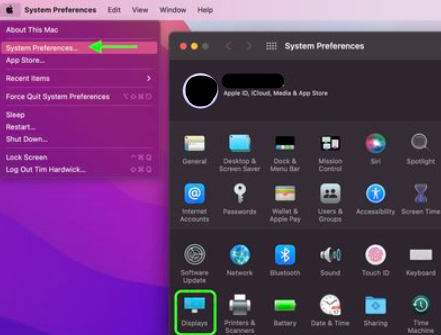
2. 디스플레이 설정.. 버튼을 클릭합니다.

3. 외부 모니터를 사용하는 경우 측면 열에서 맥북 프로의 내장 Liquid Retina XDR 디스플레이를 선택하세요.
4. 화면 재생률 옆에 있는 드롭다운을 클릭하고 필요한 빈도를 선택합니다. 성능만이 중요하다면 ProMotion(Variable 120Hz)을 선택하세요.
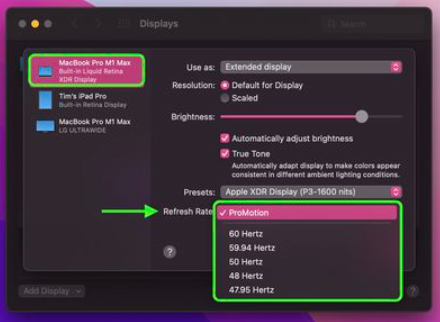
다른 내장 도구들을 이용해서도 해상도, 참조 모드 및 밝기를 포함하여 디스플레이 설정을 추가로 조정할 수 있습니다.
14인치 & 16인치 맥북 프로 완벽 정리
애플의 14인치 16인치 맥북 프로 모델에 대해 자세히 알아보겠습니다. 이 포스팅은 디자인, 디스플레이, 키보드, 트랙패드, M1 pro칩과 M1 max칩에 대해 설명하는 포스팅입니다. M1 Pro 및 M1 Max 맥북
junetony.junebest.com
연관 글: 14인치 맥북 프로 vs. 16인치 맥북 프로 어떤걸 사야할까?
14인치 맥북 프로 vs. 16인치 맥북 프로 어떤걸 사야할까?
애플은 완전히 재설계된 M1 Pro 및 M1 Max 칩, ProMotion이 적용된 더 큰 미니 LED 디스플레이, HDMI 포트 및 SD 카드 슬롯, 풀 사이즈 기능 키를 발표했습니다. 맥북 프로는 새로운 칩을 사용해 M1칩보다 70%
junetony.junebest.com
'애플 > 맥북' 카테고리의 다른 글
| 16인치 M1 Max 맥북 프로에서 고전력 모드를 사용하는 방법 (0) | 2021.11.13 |
|---|---|
| 아이맥 프로 2022 - 완벽정리 (0) | 2021.11.13 |
| 16GB vs. 32GB 맥북 프로: 어떤걸 사야할까? (0) | 2021.11.13 |
| 애플 2022 맥북 에어 - 완벽정리 (0) | 2021.11.13 |
| 14인치 맥북 프로 vs. 16인치 맥북 프로 어떤걸 사야할까? (0) | 2021.10.26 |







